Поново покрените услугу Принтер Споолер да бисте решили овај проблем
- Овај ИД догађаја се генерише када Виндовс не може да комуницира са штампачем.
- Овај водич ће размотрити сва доступна решења за решавање овог проблема.
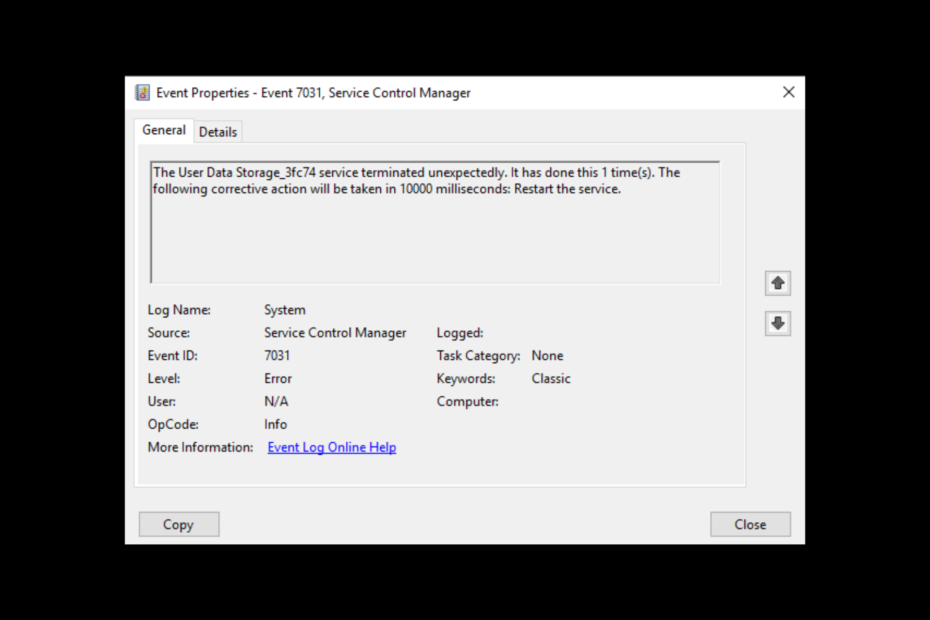
ИксИНСТАЛИРАЈТЕ КЛИКОМ НА ДАТОТЕКУ ЗА ПРЕУЗИМАЊЕ
Овај софтвер ће поправити уобичајене рачунарске грешке, заштитити вас од губитка датотека, малвера, квара хардвера и оптимизовати ваш рачунар за максималне перформансе. Решите проблеме са рачунаром и уклоните вирусе сада у 3 једноставна корака:
- Преузмите алатку за поправку рачунара Ресторо који долази са патентираним технологијама (доступан патент овде).
- Кликните Започни скенирање да бисте пронашли проблеме са Виндовс-ом који би могли да изазову проблеме са рачунаром.
- Кликните Поправи све да бисте решили проблеме који утичу на безбедност и перформансе вашег рачунара.
- Ресторо је преузео 0 читаоци овог месеца.
ИД догађаја 7031 Принт Споолер је прекинут
неочекивано се јавља када постоји проблем са услугом Принт Споолер. Овај водич ће разговарати о свим доступним исправкама за решавање проблема након разговора о узроцима.Шта је ИД догађаја 7031?
ИД догађаја 7031 је системски догађај у Виндовс-у који показује да је услуга неочекивано прекинута. Можете да проверите опис поруке ИД-а догађаја да бисте разумели шта је то изазвало. Порука може да варира у зависности од услуге на коју је то утицало.
На пример, ако у опису стоји да је услуга Принт Споолер неочекивано прекинута, проблем је настао зато што Виндовс не може да комуницира са штампачем. Такође, може доћи до проблема са услугом Принтер Споолер, која управља задацима штампања у оперативном систему Виндовс.
Зашто добијам ИД догађаја 7031?
Могу постојати различити разлози зашто се овај ИД догађаја појавио; неке од уобичајених су:
- Оштећене системске датотеке – Ако је системске датотеке су оштећене или недостају, можда ћете добити ову грешку. Да бисте то поправили, потребно је да покренете скенирање за поправку система.
- Застарели драјвери штампача – Стари и застарели драјвери могу изазвати многе проблеме, укључујући и овај. Дакле, да бисмо то поправили, морамо да ажурирамо драјвере штампача.
- Ометање софтвера треће стране – Ако софтвер треће стране омета рад услуге Принт Споолер, можда ћете добити грешку. Проверите сав новоинсталирани софтвер да бисте разумели шта га узрокује.
- Инфекција злонамерним софтвером – Ако је ваш рачунар погођен вирусима или малвером, то може изазвати бројне грешке, укључујући и ову. Морате покренути скенирање малвера да бисте га поправили и уклонили заражене датотеке.
Како могу да поправим ИД догађаја 7031?
Стручни савет:
СПОНЗОРИСАНИ
Неке проблеме са рачунаром је тешко решити, посебно када су у питању оштећена спремишта или Виндовс датотеке које недостају. Ако имате проблема да поправите грешку, ваш систем је можда делимично покварен.
Препоручујемо да инсталирате Ресторо, алат који ће скенирати вашу машину и идентификовати у чему је грешка.
Кликните овде да преузмете и почнете да поправљате.
Пре него што пређете на било које методе решавања проблема, уверите се да пратите ове прелиминарне провере:
- Поново покрените рачунар.
- Уверите се да је ваш Виндовс ажуриран.
- Покрените скенирање малвера.
1. Поново покрените услугу Принтер Споолер
- Притисните Виндовс + Р да отворите Трцати конзола.
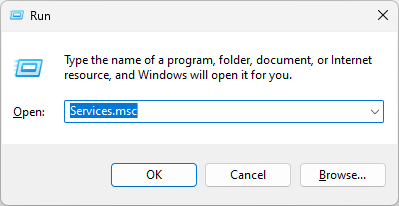
- Тип услуге.мсц и притисните Ентер да отворите Услуге.
- Пронађите и кликните десним тастером миша Принтер Споолер да бисте изабрали Поново покренути.
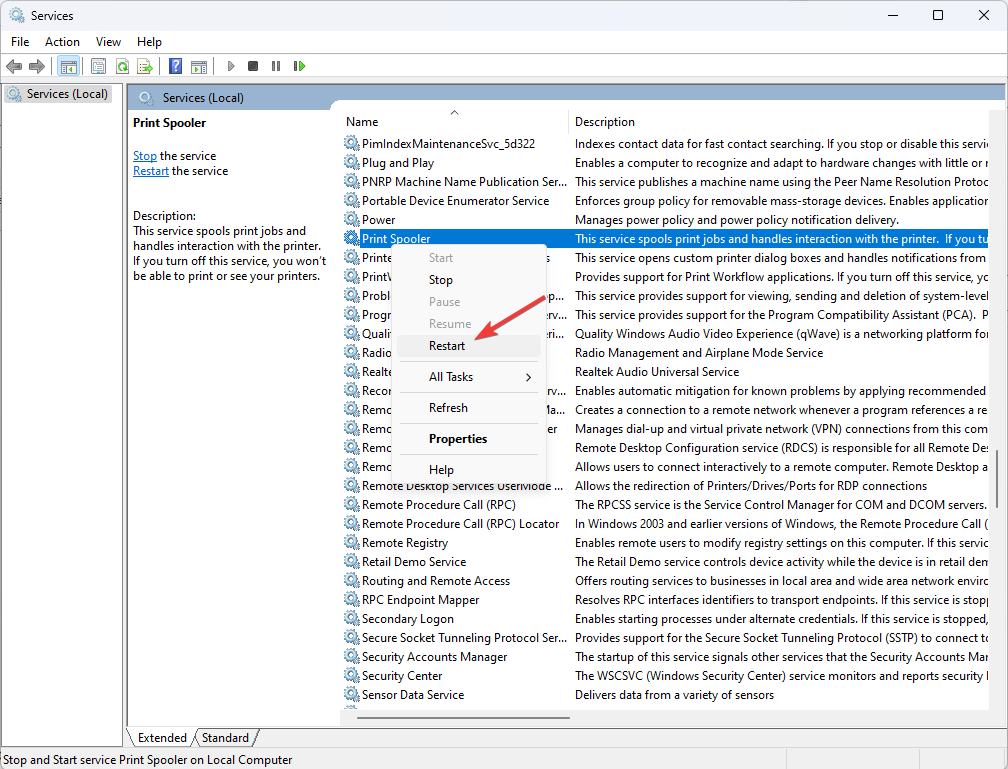
2. Обришите задатке за штампање
- Притисните Виндовс + Р да отворите Трцати Дијалог.
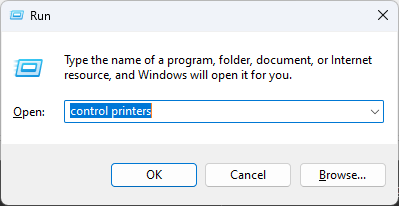
- Тип контролисати штампаче и притисните Ентер да покренете Уређаји и штампачи прозор.
- Кликните на свој штампач и изаберите Отворите ред за штампање.
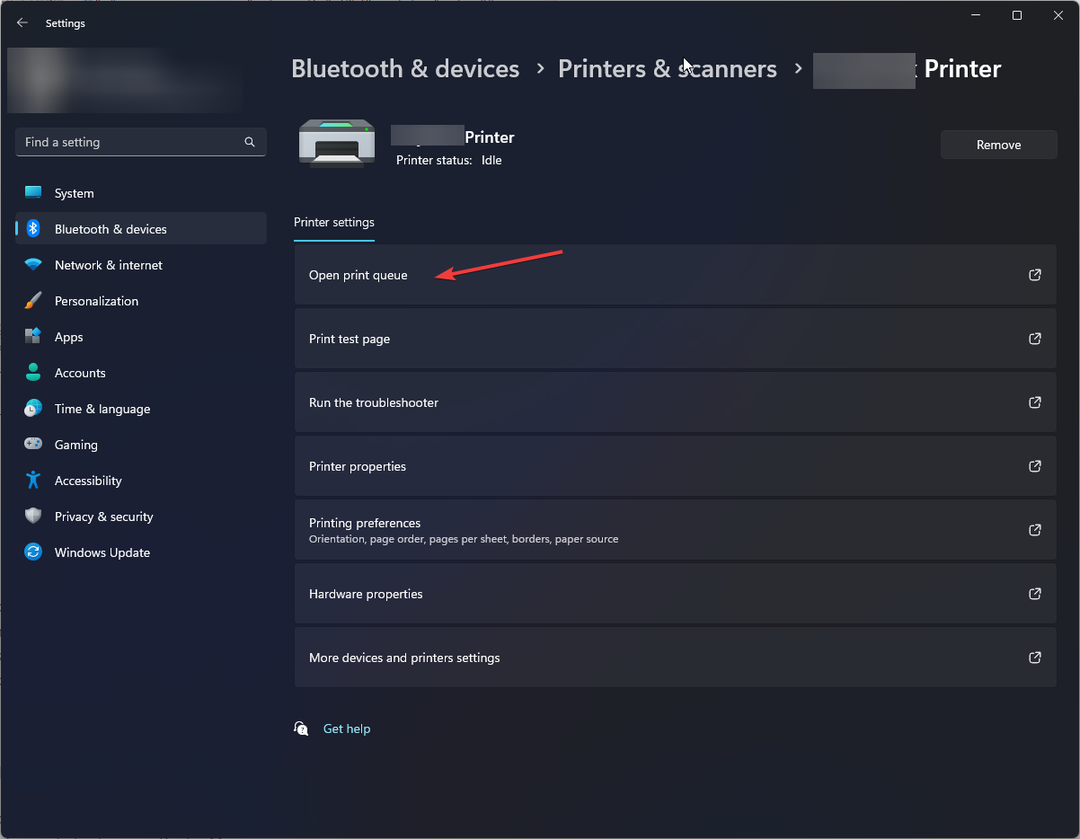
- Изаберите сваки задатак за штампање из реда и изаберите Поништити, отказати.
3. Ажурирајте управљачке програме за штампач
3.1 Ручно ажурирајте управљачке програме
- Притисните Виндовс + Р да отворите Трцати кутија.
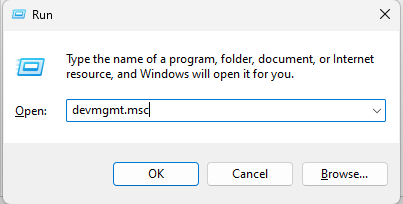
- Тип девмгмт.мсц и притисните Ентер да отворите Менаџер уређаја.
- Сада пронађите Редови за штампање опцију и проширите је.
- Кликните десним тастером миша на први наведени драјвер и изаберите Ажурирати драјвер.
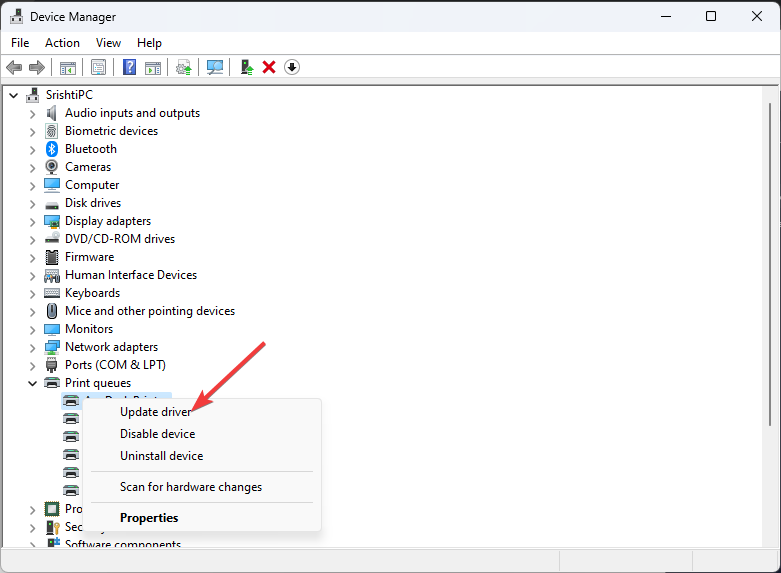
- Кликните Аутоматски тражи драјвере.
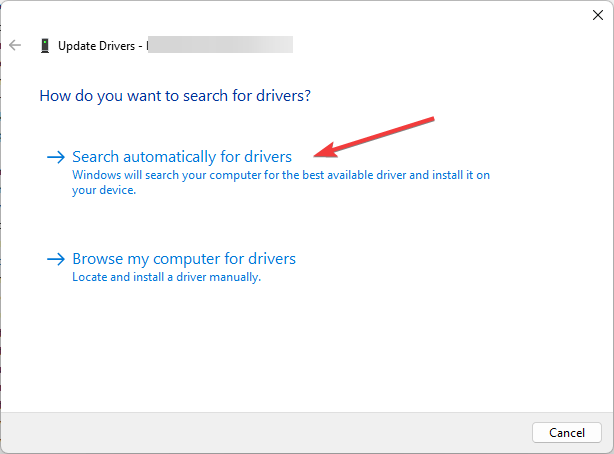
- Пратите упутства на екрану да бисте довршили процес. Сада урадите исто за све наведене драјвере под редовима за штампање.
- Дугме за штампање екрана отвара алатку за исецање? Ево како то поправити
- Како користити Снапцхат филтере у тимовима
- 4 начина за брисање корисничког профила у оперативном систему Виндовс 10
3.2 Користите драјвер треће стране
Одржавање управљачких програма уређаја ажурним је неопходно за несметано функционисање рачунара. Међутим, ручни рад је гломазан и није увек плодоносан.
Због тога се саветује да користите алат треће стране за ажурирање управљачких програма, као што је ДриверФик. Овај алат за ажурирање драјвера може да скенира и преузме најновије драјвере на ваш рачунар са неколико кликова. Да бисте ажурирали управљачке програме помоћу алатке, следите ове кораке:
- Преузмите и инсталирајте ДриверФик.
- Кликните Скенирај да бисте покренули процес скенирања.

- Добићете листу застарелих драјвера, изаберите драјвере и кликните Ажурирати драјвер.

- Алат ће преузети управљачке програме компатибилне са вашим уређајем.
- Затим пратите упутства на екрану да бисте инсталирали најновије драјвере.
4. Користите командну линију
- притисните Виндовс кључ, тип ЦМД, и кликните Покрени као администратор.

- Копирајте и налепите следеће команде једну по једну и притисните Ентер после сваке команде:
сц стоп споолердел Ц:\ВИНДОВС\Систем32\споол\ПРИНТЕРС\*.* /с /ксц старт споолер - Сада копирајте и налепите следећу команду да бисте вратили спулер штампања у рад и притисните Ентер:
сц цонфиг споолер депенд=РПЦСС - Отвори Менаџер уређаја користећи кораке наведене у методу 2. Иди на Редови за штампање, кликните десним тастером миша на штампач и изаберите Деинсталирајте драјвер.
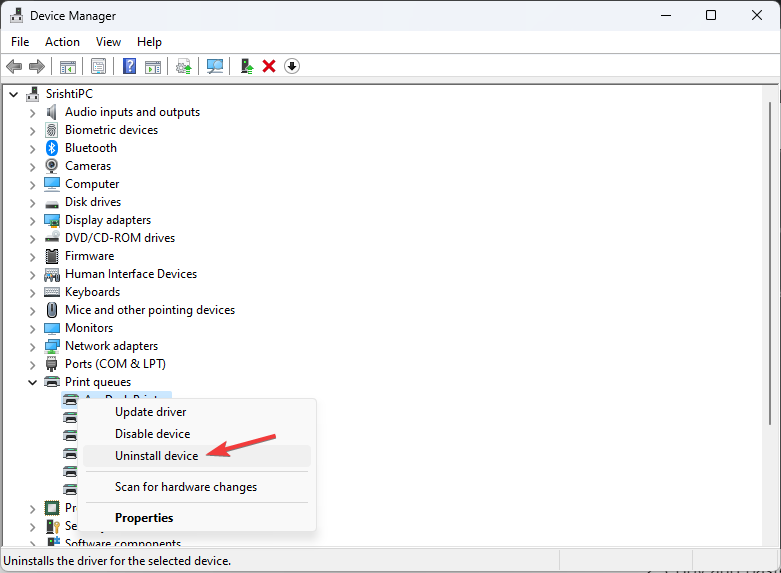
- Поново покрените рачунар, а затим ће се управљачки програм аутоматски инсталирати.
5. Поправи системске датотеке
- притисните Виндовс кључ, тип ЦМД, и кликните Покрени као администратор.
- Унесите следећу команду и притисните Ентер:
сфц/сцаннов
- Поново покрените рачунар када се процес заврши.
Дакле, ово су кораци које можете да пратите да бисте поправили услугу спулера штампања са ИД-ом догађаја 7031 која је неочекивано прекинута. Испробајте их и јавите нам шта је успело у одељку за коментаре испод.
Још увек имате проблема? Поправите их овим алатом:
СПОНЗОРИСАНИ
Ако горњи савети нису решили ваш проблем, ваш рачунар може имати дубље проблеме са Виндовс-ом. Препоручујемо преузимање овог алата за поправку рачунара (одлично оцењено на ТрустПилот.цом) да им се лако позабавите. Након инсталације, једноставно кликните на Започни скенирање дугме, а затим притисните на Поправи све.


